دستیار صوتی گوگل یا همان Google Assistant یک دستیار با هوش مصنوعی است که در واقع بر پایه Google Now ساخته شده و رشد کرده است. این دستیار صوتی در دستگاههای اندروید، دستگاههای اپل و Google Home در دسترس است. میتوانید از دستیار صوتی گوگل برای راهاندازی برنامهها و دستگاهها، پرسیدن انواع سؤالات، برنامهریزی و انجام کارهای مفید مختلف استفاده کنید. اگر قبلاً از دستیار صوتی استفاده نکردهاید (مانند دستیار صوتی سیری اپل یا بیکسبی سامسونگ)، ممکن است تشخیص نحوه عملکرد آن کمی سخت باشد. خوشبختانه همهچیز در مورد دستیار صوتی گوگل در این مطلب از همهچی آنلاین گردآوری شده است.
چگونه دستیار صوتی گوگل را فعال کنیم؟
همه گوشیهای اندرویدی دستیار صوتی گوگل را یا با برنامه یا همان طور که در تلفنهای Pixel دیده میشود به صورت ادغام شده با سیستم عامل در خود دارند. در هر دو مورد معمولاً از کاربران خواسته میشود هنگام راهاندازی اولیه، صدای خود را به سرویس خدمات گوگل ارسال کنند. این کار علاوه بر فعالسازی دستیار گوگل به شما امکان میدهد بدون توجه به دستگاهی که استفاده میکنید، حتی در محصولات اپل، دستورات شفاهی به دستیار صوتی گوگل بدهید.
دانلود و نصب دستیار صوتی گوگل (Google Assistant)
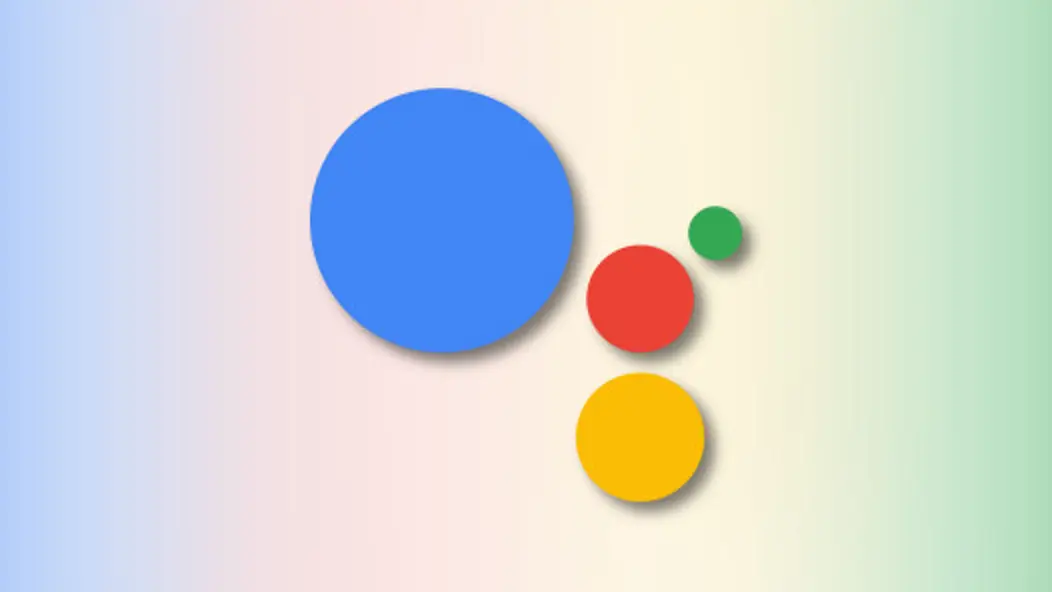
در صورتی که علاقمند به دانلود دستیار صوتی گوگل هستید، به راحتی می توانید این برنامه را از مراجع رسمی دانلود نمائید؛ ناگفته نماند که این برنامه تنها مختص محصولات اندرویدی نیست و اگر ایفون دارید هم قادر خواهید بود که از Google Assistant استفاده کنید. برای دانلود دستیار صوتی گوگل می توانید از لینک های گوگل پلی و اپ استور زیر استفاده کنید:
تغییر زبان دستیار صوتی گوگل به فارسی
اگر به دنبال تغییر زبان دستیار صوتی گوگل هستید، ابتدا باید با زبان هایی که توسط این برنامه پشتیبانی می شوند، آشنا شوید:
- چینی
- دانمارکی
- آلمانی
- انگلیسی
- هندی
- اندونزی
- ایتالیایی
- ژاپنی
- کره ای
- نروژی
- پرتقالی
- روسی
- اسپانیایی
- سوئدی
- تایلندی
- عربی
- بنگالی
- گجراتی
- مالزیایی
- لهستانی
- ترکی
- اردو
همانطور که مشاهده کردید، متاسفانه زبان فارسی در دستیار صوتی گوگل وجود ندارد و بنابراین نمی توانید از آن استفاده کنید.
تجربهای متناقض از دستیار گوگل در دستگاههای مختلف
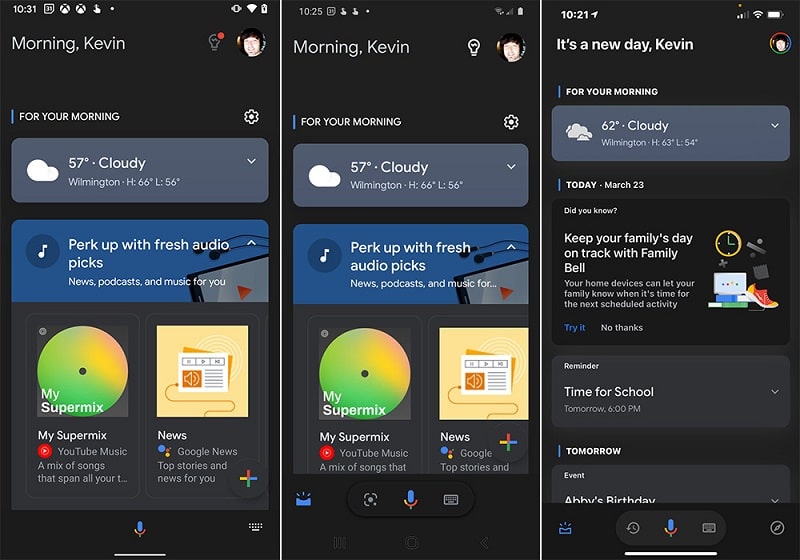
مشکل دستیار صوتی گوگل این است که رابط کاربری آن سازگار نیست. به عنوان مثال، برنامه اندروید سه سال است که بروز نشده و در نسخه ۱.۱۸۷۹ باقی مانده است. علاوه بر این، نسخه تعبیهشده در اندروید ۱۱ طرحبندی دکمهای مشابه برنامه اندروید یا ای او اس ندارد. در دستگاههای اپل، برنامه دستیار صوتی گوگل در دسامبر ۲۰۲۰ به نسخه ۱.۱۹.۱۲ بروز رسانی شد. به نظر شبیه برنامه اندروید است، فقط جزء Google Lens با ابزار تاریخچه پرسوجو جایگزین شده است. علاوه بر این، برنامه نسخه iOS یک جستجوگر (نماد قطب نما) را اضافه میکند که پرسوجوهای محبوب را در گروههایی مانند What's Trending و What's New جمعآوری میکند. منبع اطلاعات هواشناسی دستیار صوتی گوگل در دو پلتفرم هم متفاوت است.
دکمهها و حرکتهای کنترلی
در گوشیهای اندرویدی، راه پیشفرض برای دسترسی به دستیار صوتی گوگل فشار طولانی روی دکمه Home است. در اندروید استوک، میتوانید روی خط صفحه اصلی (پیمایش با ۲ دکمه) به مدت طولانی فشار دهید یا از گوشه پایین سمت چپ یا پایین سمت راست بهصورت مورب به بالا بکشید.
میتوانید برای فعال کردن دستیار صوتی گوگل در گوشیهای سامسونگ روی دکمه Home به مدت طولانی فشار دهید، مگر اینکه به جای آن روی بیکسبی تنظیم شده باشد. به عنوان مثال، در گلکسی اس ۲۱، دستیار گوگل برای چند ثانیه منتظر درخواست شما خواهد ماند. اگر چیزی نگویید، بیکسبی مسئولیت را بر عهده میگیرد.
همچنین میتوانید با گفتن عبارت Hey Google دستیار صوتی گوگل را فعال کنید. تلفنهای Pixel حتی زمانی که صفحه نمایش خاموش باشد هم به این عبارت واکنش نشان میدهند. در گوشیهای سامسونگ (حداقل آنهایی که تست کردیم) در حالت نمایش صفحه لاک اسکرین دستیار صوتی گوگل فعال خواهد بود.
اگر هیچ یک از این ورودیها کار نمی کند، بررسی کنید که اصلاً دستیار صوتی گوگل روشن است یا خیر. اگر گوشی اندرویدی شما به طور پیشفرض با دستیار صوتی گوگل عرضه نشده، میتوانید آن را از لینک های بالا دانلود کنید.
فعالسازی Hey Google در گوشی سامسونگ و شیائومی
برای فعالسازی Hey Google در گوشی سامسونگ و شیائومی تنها کافیست مراحل زیر را انجام دهید:
- وارد تنظیمات گوشی خود شوید.
- روی Apps & Notifications ضربه بزنید.
- روی Assistant ضربه بزنید.
- به پایین بروید و روی General لیست شده در زیر All Settings ضربه بزنید.
- سپس روی کلید کنار Google Assistant ضربه بزنید.
- به صفحه همه تنظیمات بازگردید و روی Voice Match که در بالا در قسمت تنظیمات محبوب فهرست شده است ضربه بزنید.
- در آخر بررسی کنید که کلید کنار Hey Google روشن باشد. این کار گوشی شما را در حالت گوش دادن قرار میدهد.
اضافه کردن دستور Hey Google به سیری ایفون
برای گوشیهای اپل، باید برنامه دستیار صوتی Google Assistant را نصب کنید. پس از آن، میتوانید میانبر Hey Google را به سیری اضافه کنید:
- برای این کار برنامه Shortcuts را باز کنید.
- زبانه All Shortcuts به طور پیش فرض باز میشود.
- روی نماد «+» در گوشه سمت راست بالا ضربه بزنید.
- در نوار جستجو در پایین، روی «دستیار» ضربه بزنید و سپس روی برنامه دستیار نمایش داده شده در نتایج ضربه بزنید.
- روی Hey Google ضربه بزنید.
- سپس روی نماد سه نقطه در کنار نام فعلی میانبر ضربه بزنید نام میانبر را وارد کنید و سپس روی Done ضربه بزنید.
- دوباره روی Done در گوشه بالا سمت راست ضربه بزنید.
البته این روش مستقیماً دستیار صوتی گوگل را در اختیار شما قرار نمیدهد. اول باید دستیار صوتی سیری را احضار کنید.
دستیار صوتی مختص هر حساب کاربری
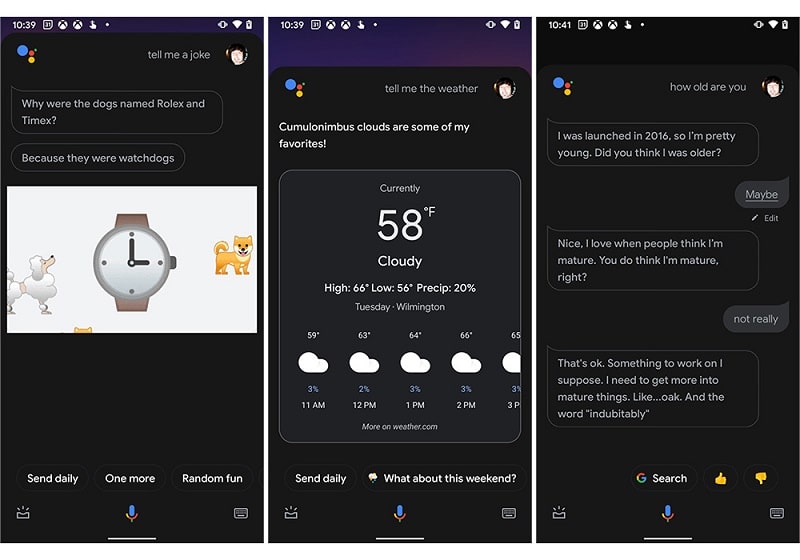
به خاطر داشته باشید که دستیار صوتی گوگل برای هر حساب Google منحصر به همان حساب است. اگر روی تلفن شما بیش از یک حساب Google وجود دارد، قبل از ادامه مطمئن شوید که از کدام حساب استفاده میکنید. با انجام کارهای زیر میتوانید هر زمان که بخواهید حساب را تغییر دهید:
- دستیار Google را باز کنید.
- روی نماد نمایه حساب Google خود در گوشه سمت راست بالا ضربه بزنید.
- روی Accounts ضربه بزنید.
چه سوالهایی را میتوانیم از دستیار صوتی گوگل بپرسیم؟
وقت آن رسیده است که برخی از دستورات صوتی اولیه را امتحان کنید. Google Assistant هم با پاسخهای شفاهی و هم با متن روی صفحه پاسخ میدهد. اگر نمیخواهید با صدای بلند سؤال بپرسید، میتوانید روی نماد صفحهکلید در نوار ابزار در پایین برنامه ضربه بزنید تا درخواستی را تایپ کنید. چند نمونه از سوالاتی که میشود از دستیار صوتی گوگل پرسید اینها هستند:
امروز آب و هوا چهگونه است؟ آخرین اخبار کسبوکار چیست؟
دستیار صوتی گوگل به ویژه در سؤالات بعدی و انتخاب زمینه خوب است. میتوانید بپرسید «چه کسی آهنگ Born in USA را خواند؟» و سپس «آن را در چه سالی منتشر کرد؟» و گوگل متوجه خواهد شد که شما هنوز در مورد بروس اسپرینگستین صحبت میکنید. شما نیازی به دقت در جملهبندی ندارید، بنابراین نگران صحبت کردن معمولی نباشید و به راحتی از دمای هوا بدون نیاز به اپلیکیشن هواشناسی باخبر شوید.
هماهنگی دستیار صوتی گوگل با برنامهها
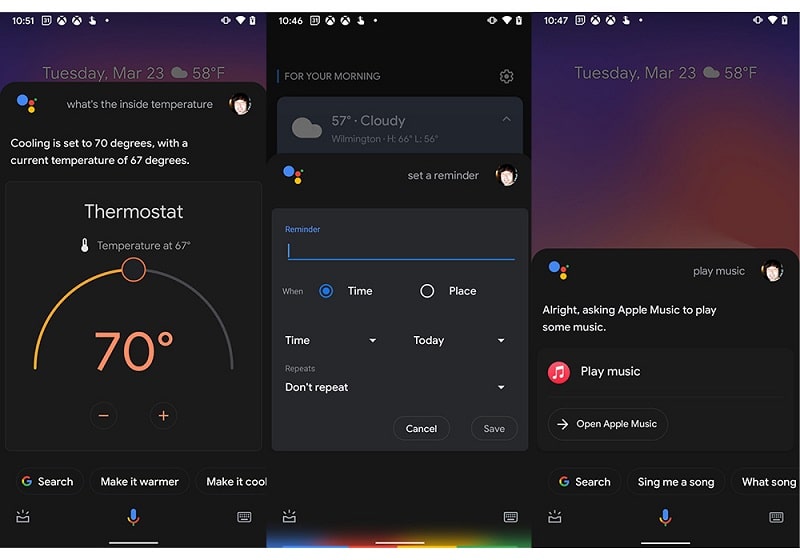
پرسیدن سؤالات از دستیار صوتی گوگل سرگرمکننده است، اما وقتی راههای اتصال برنامه گوگل اسیستنت به برنامهها و سرویسها را بدانید، میتوانید استفادههای بیشتری از آن داشته باشید. دستیار صوتی گوگل به خوبی با انواع سرویسها ادغام میشود و به شما امکان میدهد تا بسیاری از کارها را با دستورات صوتی انجام دهید، مثلاً:
- تنظیم یادآوری برای زمان و مکانی مشخص
- نمایش عکسها از مکانها یا افراد خاص
- نمایش ایمیلها درباره موضوعات خاص، سفرها، جلسات، پستهای اجتماعی یا هر چیز دیگری که ممکن است در Gmail شما ذخیره شده باشد.
- بپرسید «برای فردا چه برنامهریزی شده است؟» یا «امروز چه خبر است؟» تا رویدادهای مرتبط در تقویمتان نمایش داده شود.
شخصیسازی روتینها
دستیار صوتی گوگل طیف وسیعی از روالهای آماده با اقدامات خاصی را به شما ارائه میدهد که هنگام گفتن یک فرمان فعال میشوند. شما میتوانید این روالها را مطابق با نیازهای خود سفارشی کنید. مثلاً روال «صبح بخیر» که اساساً به اخبار گفتاری، آب و هوا و رویدادهای روز میپردازد، گزینه خوبی برای شروع است.
روتین صبحها
برای تنظیم روال صبح بخیر، موارد زیر را انجام دهید:
- با باز بودن Google Assistant، روی نماد نمایه حساب Google خود در گوشه سمت راست بالا ضربه بزنید.
- Routines در صفحه زیر را انتخاب کنید.
- روی Good Morning ضربه بزنید. ممکن است فهرستی از پنج عملکرد را که قبلاً پیکربندی شدهاند، مانند ارائه وضعیت آبوهوا، تقویم امروز، یادآوریها و غیره مشاهده کنید.
- روی When I Say to My Assistant ضربه بزنید تا در صورت نیاز نحوه فعال کردن شفاهی این روال را تغییر دهید.
- اگر میخواهید هر یک از اقداماتی را که در حال حاضر در صفحه فهرست شده است، اولویتبندی کنید یا آنها را حذف کنید، روی نماد مداد در گوشه سمت راست بالا ضربه بزنید.
- روی دکمه Add Action ضربه بزنید، یکی از شش دسته را انتخاب کنید و سپس روی مربع کنار عملی که میخواهید اضافه کنید ضربه بزنید. روی دکمه Done ضربه بزنید تا به صفحه اصلی برنامه صبح بخیر بازگردید.
- برای تکمیل Save را انتخاب کنید.
شخصیسازی دستیار صوتی گوگل
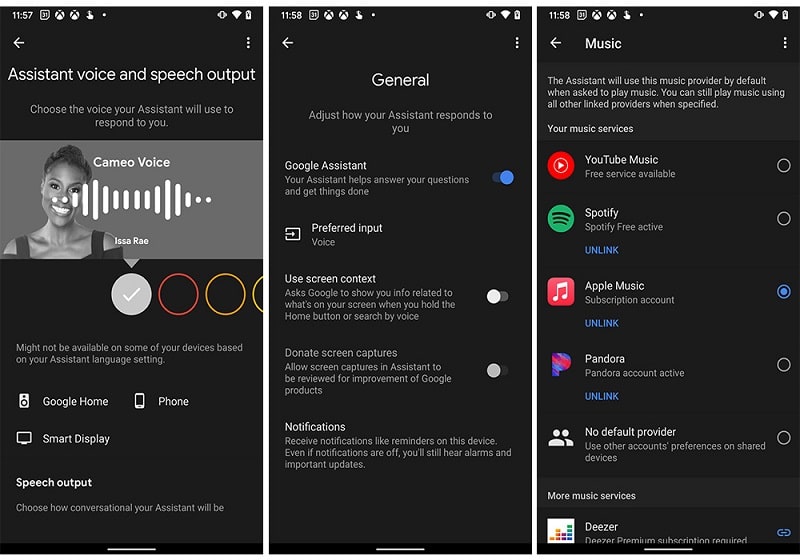
میتوانید دستیار گوگل را به روشهای مختلفی سفارشی کنید، مانند: تغییر زبان دستیار صوتی گوگل، تغییر منابع خبری، تعویض نام مستعار و غیره. برای دسترسی به پنل تنظیمات، کافی است روی نماد نمایه حساب Google خود در داخل دستیار Google ضربه بزنید و به قسمت «همه تنظیمات» بروید.
در اینجا چند نمونه اورده شده است:
- Assistant Voice – میتوانید یکی از ۱۰ صدا را برای دستیار صوتی انتخاب کنید.
- Basic Info - نام مستعار و تاریخ تولد خود را تغییر دهید.
- Continued Conversation - این کلید، میکروفون را برای چند ثانیه روشن نگه میدارد تا سؤال بعدی شنیده شود.
- Finances - خدمات مالی مانند American Express و Fidelity را اضافه و حذف کنید.
- General - دستیار Google را روشن یا خاموش کنید.
- Music - سرویس موسیقی پیش فرض خود را انتخاب کنید.
- News - اضافه کردن و حذف منابع خبری.
- Shortcuts - میانبرهایی مانند ارسال ایمیل، اشتراکگذاری مکان خود و غیره اضافه کنید.
کشف امکانات دستیار صوتی گوگل
دستیار صوتی گوگل دائماً در حال پیشرفت است و ویژگیهای جدید زندگی مبتنی بر هوش مصنوعی به طور منظم به آن اضافه میشود. در ادامه برخی از ویژگیهایی که جذابیت بیشتری دارند بررسی شدهاند.
Duplex
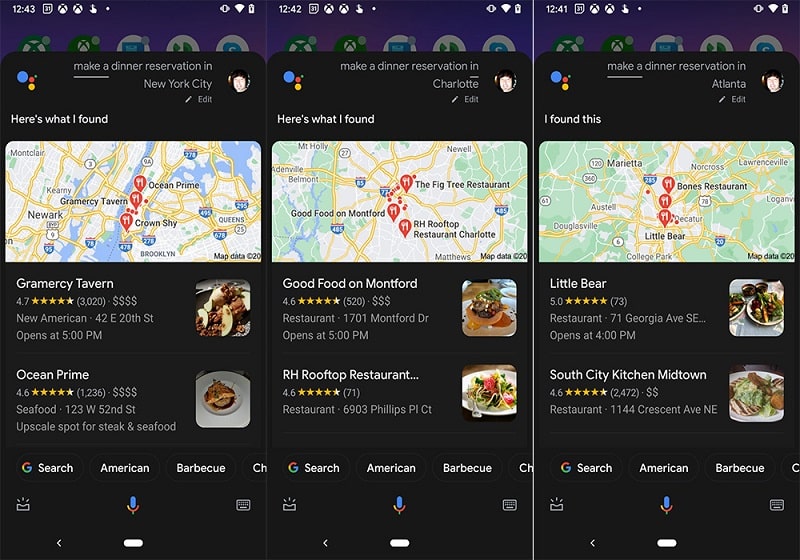
Google Duplex یک پلتفرم مبتنی بر هوش مصنوعی است که در سال ۲۰۱۸ برای تنظیم قرار ملاقات از طریق تلفن با استفاده از دستیار صوتی گوگل معرفی شد. این پلتفرم از صدای طبیعی برای انجام مکالمات طبیعی استفاده میکند. این سرویس در ۴۸ ایالت در آمریکا در دسترس است و اخیراً در استرالیا، کانادا، نیوزلند و بریتانیا گسترش یافته است. با Duplex میتوانید رستوران رزرو کنید، قرار ملاقاتی را در سالن رزرو کنید، ساعات کاری دامپزشک را دریافت کنید و موارد دیگر. طبق گفته گوگل، رزرو قرار فقط در ایالات متحده امکانپذیر است. هنگامی که جزئیات مشخص شد و نام و شماره تماس را ارائه کردید، دستیار صوتی گوگل سعی میکند ابتدا از یکی از شرکای رزرو آنلاین خود (انسان) استفاده کند و سپس در صورت عدم وجود، مستقیماً با کسبوکار با استفاده از Google Duplex تماس بگیرد.
صفحه تماس
Call Screen روشی مفید برای نمایش و پاسخ دادن به تماسها است. دستیار صوتی گوگل میتواند به تماسهای شما پاسخ دهد و حتی متن مکالمه را به شما ارائه دهد و شما میتوانید هر زمان که بخواهید به تماس پاسخ دهید یا ردش کنید. Call Screen در حال حاضر فقط در تلفنهای Pixel در ایالات متحده در دسترس است، اما باید در آینده برای تلفنهای اندروید بیشتری عرضه شود.
وقتی کسی تماس میگیرد، یک اعلان بیصدا و گزینه پاسخ یا رد کردن دریافت خواهید کرد. اگر کاری انجام ندهید، دستیار صوتی گوگل پاسخ میدهد و میگوید: «سلام، شخصی که با او تماس میگیرید از سرویس غربالگری Google استفاده میکند و یک کپی از این مکالمه دریافت میکند. نامت و دلیل تماست را بگو» اگر دستیار صوتی گوگل تماس خودکار/هرزنامه را شناسایی کند، تماس را قطع میکند. اگر هیچکدام از اینها نباشد، تلفن شما زنگ میزند و دستیار صوتی گوگل به شما نشان میدهد که تماسگیرنده چگونه پاسخ داده است.
پیشرفت و گسترش در آینده
دستیار صوتی و سازگاری با دستگاههای مختلف بازاری است که به سرعت در حال توسعه است. Google اخیراً سازگاری با بلندگوها، لوازم خانگی و انواع دستگاههای هوشمند خانگی را اضافه کرده است. مشارکتهای بسیار بیشتری نیز در راه است. میتوانید اخبار مربوط به شرکای جدید گوگل در توسعه دستیار صوتیاش را پیگیری کنید تا ببینید آیا سازگاری به حوزههای جدیدی که مورد علاقه شماست گسترش مییابد یا خیر.
منبع: Digital Trends

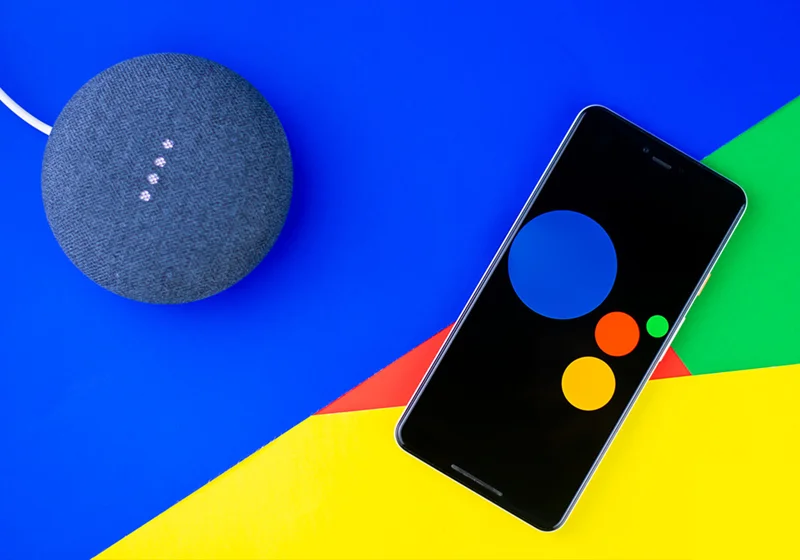
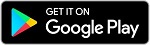
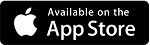




دیدگاههای بازدیدکنندگان
حمیدرضا
1164 روز پیشسلام بسیار ممنون
محمد مرتضی وکیل زاده
1164 روز پیشسلام حمیدرضا عزیز
خیلی خوشحالیم که این مطلب براتون مفید بوده
موفق باشید